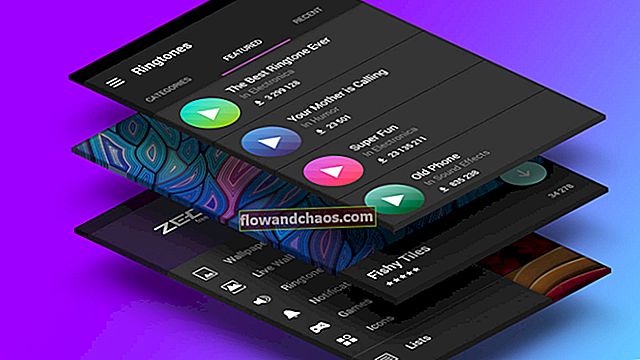Az inkognitómód egy jó funkció, amelyet akkor használhatunk, ha az internethez szeretnénk hozzáférni anélkül, hogy tevékenységeink nyomát hagynánk. Ha meg kell találnia néhány információt, és nem akarja menteni a kereséseket a böngésző előzményeibe - a Google Chrome inkognitómódja segíthet. Ez az útmutató megmutatja, hogyan engedélyezheti a Google Chrome inkognitómódot.
Azt is olvashatja: Hogyan válasszuk ki az alapértelmezett letöltési helyet a Google Chrome-ban
A Google Chrome inkognitómód engedélyezése
Az inkognitómód engedélyezéséhez lépnie kell a Chrome keresősáv végén található menübe. Nyissa meg a „Beállítások” lehetőséget, és válassza a legördülő menü „Új inkognitóablak” műveletét.
Van egy másik módja az inkognitóablak megnyitásának - gyorsbillentyűk segítségével. Ugyanakkor tartsa lenyomva a Ctrl billentyűt a billentyűzeten, a Shift és az N. Ez a művelet bármely beviteli nyelven, billentyűzetkiosztásban és a Caps Lock módban végrehajtható.

Ebben a módban a Google Chrome nem őrzi meg online tevékenységeinek előzményeit. A munka befejezése után az összes cookie törlődik a számítógépről, így kijelentkezünk minden meglátogatott webhelyről. A hálózatról letöltött és könyvjelzőkkel létrehozott összes tartalom mentésre kerül. A Google Chrome letöltési szakaszában az összes fájl megjelenik.
Ha bejelentkezik Google-fiókjába, a keresési előzmények a szerveren lesznek tárolva. A böngészőt használó többi felhasználó nem fogja látni, mert a helyi adatok böngészése nem lesz tárolva. A keresők azonban összegyűjtik az információkat a lekérdezésekről.
Ne keverje össze az inkognitó proxy tevékenységével. IP-címe változatlan marad. Barátaid a közösségi hálózatokon, például a Facebookon látni fogják, hogy online vagy. Lehet, hogy a mozgásaival kapcsolatos információk nem láthatók a számítógép többi felhasználója számára, de a szolgáltató, a rendszergazda és a webszerverek nem észlelnek semmilyen különbséget.
Kép forrása: www.deviantart.com
Azt is olvashatja: A Google Chrome kezdőlapjának módosítása